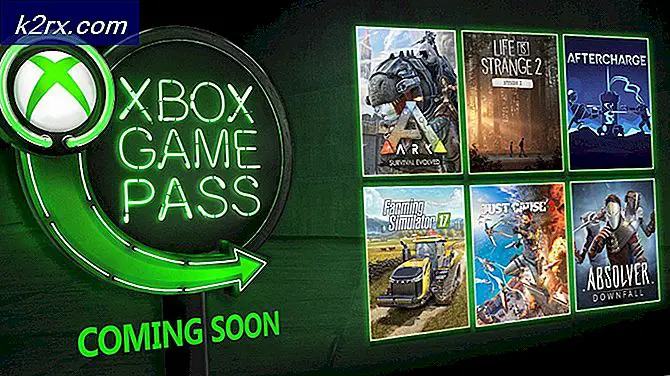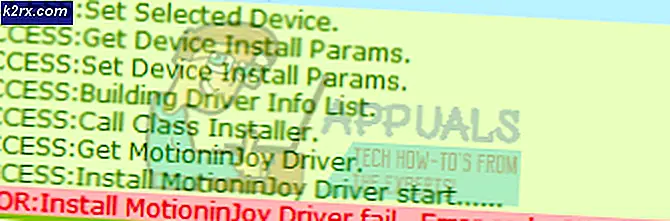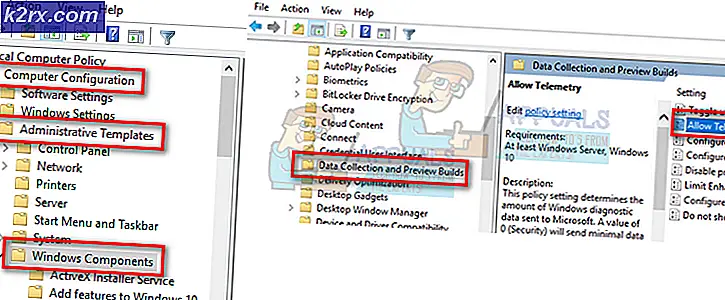จะแก้ไขข้อผิดพลาดของ Blizzard "แอปพลิเคชันพบข้อผิดพลาดที่ไม่คาดคิด" ได้อย่างไร
Blizzard ซึ่งเป็น บริษัท ย่อยของ Activation Blizzard เป็น บริษัท พัฒนาและเผยแพร่วิดีโอเกมซึ่งตั้งอยู่ในแคลิฟอร์เนีย แอปพลิเคชันเดสก์ท็อป Blizzard มีข้อผิดพลาดมากมายที่ทำให้คุณไม่สามารถเล่นเกมที่เผยแพร่โดย บริษัท ดังกล่าวได้ หนึ่งในข้อผิดพลาดเหล่านี้คือ "แอปพลิเคชันพบข้อผิดพลาดที่ไม่คาดคิด' ข้อความผิดพลาด. ข้อผิดพลาดนี้อาจปรากฏขึ้นในขณะที่คุณพยายามเข้าสู่ระบบแอปพลิเคชัน
ข้อความแสดงข้อผิดพลาดมักเกิดจากการติดตั้งเสียหายหรือไฟล์แคชของแอปพลิเคชัน แคชคือไฟล์ชั่วคราวที่เก็บไว้ในระบบของคุณและมีข้อมูลที่สามารถเข้าถึงได้เกี่ยวกับเซสชันของคุณ ข้อความแสดงข้อผิดพลาดนี้เป็นข้อความทั่วไปและสามารถแก้ไขได้ด้วยวิธีง่ายๆที่เราจะกล่าวถึงด้านล่าง แต่ก่อนที่เราจะไปถึงจุดนั้นให้เราดูสาเหตุของข้อความแสดงข้อผิดพลาดอย่างถูกต้อง
อะไรเป็นสาเหตุของข้อผิดพลาด Blizzard "แอปพลิเคชันพบข้อผิดพลาดที่ไม่คาดคิด"
ดังที่เราได้กล่าวไว้ก่อนหน้านี้ข้อความแสดงข้อผิดพลาดนี้จะปรากฏขึ้นเมื่อคุณเปิดแอปพลิเคชันหลังจากบูตระบบของคุณ นอกจากนั้นมันยังสามารถปรากฏขึ้นเมื่อคุณกำลังเล่นเกมและมันเกิดปัญหาจากสีน้ำเงิน อาจเกิดจากสาเหตุต่อไปนี้ -
เมื่อคุณทราบสาเหตุของปัญหาแล้วให้เราเข้าสู่แนวทางแก้ไขปัญหาดังกล่าว โปรดตรวจสอบให้แน่ใจว่าคุณได้ปฏิบัติตามทุกขั้นตอนเพื่อที่คุณจะได้ไม่ต้องผ่านอุปสรรคอีกต่อไปในการแก้ไขปัญหา
ทำการติดตั้งแอปพลิเคชัน Blizzard ใหม่ทั้งหมด
เนื่องจากปัญหาเกี่ยวข้องกับไฟล์แคชที่เสียหายหรือการติดตั้งแอปพลิเคชันที่ล้าสมัยวิธีเดียวในการแก้ไขปัญหาคือการติดตั้งแอปพลิเคชัน Blizzard ใหม่ทั้งหมด ซึ่งรวมถึงการลบไฟล์แคชด้วยตนเองจากนั้นดาวน์โหลดและติดตั้งแอปพลิเคชัน เริ่มกันเลย นี่คือวิธีการ:
- ก่อนอื่นตรวจสอบให้แน่ใจว่าปิดกระบวนการทั้งหมดของแอปพลิเคชัน Blizzard แล้ว เปิดไฟล์ ผู้จัดการงานและดำเนินการตามแอปพลิเคชันที่ทำงานอยู่เพื่อให้แน่ใจว่า Blizzard ไม่ได้ทำงานอยู่ (หากคุณเห็นกระบวนการโดยใช้ชื่อ agent.exe ให้ปิดใช้งานตามที่เกี่ยวข้องกับ Blizzard)
- หลังจากนั้นเปิดไฟล์ แผงควบคุม และไปที่ ถอนการติดตั้งโปรแกรม มาตรา.
- มองหา Blizzard ในรายการและดับเบิลคลิกเพื่อถอนการติดตั้งแอปพลิเคชัน
- เสร็จแล้วกด คีย์ Windows + R เพื่อเปิดไฟล์ วิ่ง กล่องโต้ตอบ
- พิมพ์ C: \ ProgramData แล้วกด ป้อน.
- หน้าต่างของ File Explorer จะเด้งขึ้นมา มองหาใด ๆ Battle.net (รวมถึง Blizzard Entertainment) โฟลเดอร์ในไดเร็กทอรีและลบทิ้ง
- หลังจากนั้นให้กด คีย์ Windows + R อีกครั้งเพื่อเปิดไฟล์ วิ่ง กล่องโต้ตอบ
- พิมพ์ %ข้อมูลแอพ% แล้วกด Enter
- ซึ่งจะนำคุณไปยังไฟล์ โรมมิ่ง โฟลเดอร์ของไฟล์ ข้อมูลแอพ ไดเรกทอรี ค้นหาใด ๆ Battle.net หรือพายุหิมะ โฟลเดอร์และลบทิ้ง
- หลังจากนั้นตี Backspace และไปที่ AppData / Local ไดเร็กทอรีและทำเช่นเดียวกันที่นั่นเช่นกัน
- เมื่อเสร็จแล้วให้ไปที่เว็บไซต์ Blizzard และดาวน์โหลดแอปพลิเคชันเวอร์ชันล่าสุด คุณสามารถค้นหาได้โดยไปที่ ที่นี่.
- ติดตั้งแอปพลิเคชัน (ตรวจสอบให้แน่ใจว่าคุณติดตั้งในไดเร็กทอรีรากของระบบของคุณไดเร็กทอรีรากคือที่ติดตั้ง Windows)
- เปิดแอปพลิเคชันและลงชื่อเข้าใช้บัญชีของคุณ
- สนุกกับการเล่นเกมของคุณ!